Bí quyết khắc phục lỗi iPhone mất kết nối WiFi đơn giản, hiệu quả tức thì
Nội dung bài viết
Dù nổi tiếng về độ ổn định, iPhone vẫn không tránh khỏi các sự cố WiFi như không kết nối được, mạng chập chờn hoặc tốc độ cực chậm. Bài viết này từ Tripi sẽ hướng dẫn bạn cách xử lý triệt để lỗi iPhone không nhận WiFi một cách nhanh chóng nhất.
Lợi ích khi khắc phục thành công lỗi WiFi trên iPhone
+ Thoải mái truy cập internet, giải trí với game, video và mạng xã hội
+ Tiết kiệm dung lượng 3G/4G không cần thiết

Hướng dẫn sửa lỗi iPhone không thể kết nối WiFi
Phương pháp 1: Khởi động lại thiết bị iPhone
Phương pháp 2: Thiết lập lại kết nối WiFi
Phương pháp 3: Điều chỉnh tính năng Wi-Fi Assist
Phương pháp 4: Khởi động lại bộ phát WiFi
Phương pháp 5: Vô hiệu hóa định vị mạng
Phương pháp 6: Xóa cài đặt mạng WiFi
Phương pháp 7: Tùy chỉnh DNS
Phương pháp 8: Đặt lại cài đặt mạng
Phương pháp 9: Khôi phục cài đặt gốc
GIẢI PHÁP KHẮC PHỤC LỖI WIFI TRÊN IPHONE
* Lưu ý quan trọng: Hướng dẫn được thực hiện trên iPhone 11, các dòng iPhone khác có thể áp dụng tương tự.
Phương pháp 1: Khởi động lại thiết bị
Đôi khi giải pháp đơn giản nhất lại mang đến hiệu quả bất ngờ. Việc khởi động lại iPhone giúp hệ thống tự điều chỉnh lại các xung đột nội bộ, có thể khắc phục ngay tình trạng mất kết nối WiFi mà không cần can thiệp phức tạp.
Phương pháp 2: Thiết lập lại kết nối WiFi
Đây là giải pháp đơn giản đầu tiên bạn nên thử khi iPhone gặp sự cố WiFi. Chỉ cần vào Cài đặt > Wi-Fi, tắt nguồn WiFi trong vài giây rồi bật lại để thiết bị thiết lập kết nối mới.
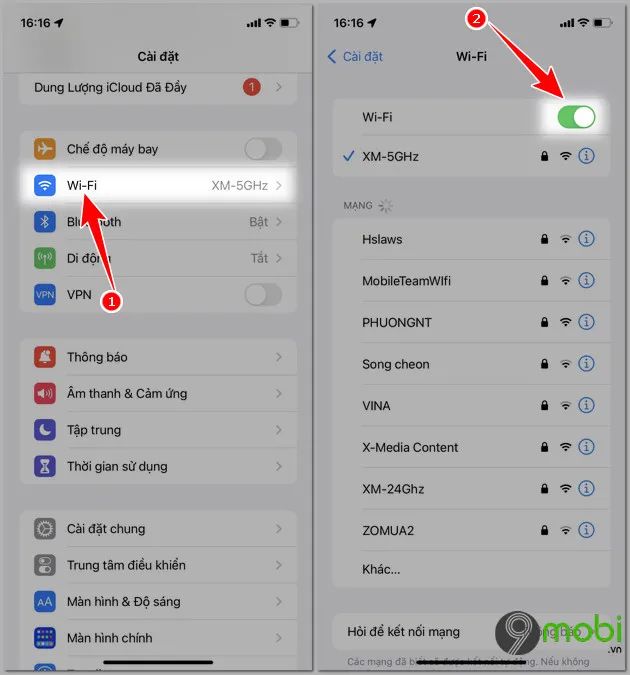
Ngoài ra, bạn có thể nhanh chóng bật/tắt WiFi từ Trung tâm điều khiển: vuốt từ góc phải màn hình xuống (iPhone không nút Home) hoặc vuốt từ dưới lên (iPhone có nút Home) và chạm vào biểu tượng WiFi.

Phương pháp 3: Điều chỉnh tính năng Trợ lý WiFi
Tính năng Trợ lý WiFi tự động chuyển sang 3G/4G khi WiFi yếu, nhưng đôi khi chính nó lại gây xung đột kết nối. Để kiểm tra, vào Cài đặt > Di động, tắt/mở lại tính năng này trong phần Wi-Fi Assist.

Phương pháp 4: Khởi động lại bộ phát WiFi
Nếu iPhone kết nối WiFi ở nơi khác thành công nhưng lại gặp trục trặc với mạng nhà bạn, hãy thử khởi động lại modem và router. Đơn giản chỉ cần rút nguồn 10-30 giây rồi cắm lại, đợi 1-2 phút để hệ thống khởi động hoàn toàn trước khi kết nối lại.

Phương pháp 5: Vô hiệu hóa định vị mạng
Bước 1: Mở Cài đặt > Quyền riêng tư > Dịch vụ định vị để truy cập vào các tùy chọn định vị hệ thống.

Bước 2: Cuộn xuống mục Dịch vụ hệ thống, tìm và tắt tùy chọn Mạng WiFi để ngăn hệ thống sử dụng dữ liệu định vị cho kết nối mạng.

Phương pháp 6: Xóa cài đặt mạng WiFi
Khi gặp sự cố kết nối do thay đổi mật khẩu WiFi hoặc lỗi cấu hình, việc xóa hoàn toàn mạng WiFi hiện tại và thiết lập lại từ đầu thường mang lại hiệu quả bất ngờ.
Bước 1: Vào Cài đặt > Wi-Fi, chọn mạng WiFi đang gặp sự cố để xem chi tiết kết nối.

Bước 2: Chọn Quên Mạng này và xác nhận Quên để xóa hoàn toàn cấu hình mạng cũ khỏi thiết bị.

Phương pháp 7: Tùy chỉnh địa chỉ DNS
Thay đổi DNS là giải pháp hữu hiệu khi iPhone gặp vấn đề kết nối. Bạn có thể dùng DNS Google (8.8.8.8 hoặc 8.8.4.4) hoặc OpenDNS (208.67.220.123 hoặc 208.67.222.123), cách nhau bằng dấu chấm phẩy.
Bước 1: Truy cập Cài đặt > Wi-Fi, chọn mạng đang gặp vấn đề để điều chỉnh thông số kết nối.

Bước 2: Chọn Định cấu hình IP > Thủ công để bắt đầu nhập thông số DNS tùy chỉnh.

Bước 3: Nhập địa chỉ IP và Subnet Mask theo hướng dẫn để hoàn tất quá trình cấu hình thủ công.

Phương pháp 8: Đặt lại cài đặt mạng
Thao tác này sẽ đưa tất cả cấu hình mạng về trạng thái mặc định ban đầu, giải quyết các xung đột tiềm ẩn trong hệ thống kết nối.
Bước 1: Vào Cài đặt > Cài đặt chung > Chuyển hoặc Đặt lại iPhone để tìm tùy chọn đặt lại mạng.

Bước 2: Chọn Đặt lại Cài đặt Mạng, nhập mật khẩu nếu được yêu cầu và xác nhận để khôi phục cài đặt gốc cho mạng.

Phương pháp 9: Khôi phục cài đặt gốc toàn hệ thống
Khi mọi giải pháp khác đều vô hiệu, khôi phục cài đặt gốc là lựa chọn cuối cùng giúp giải quyết triệt để xung đột hệ thống khiến iPhone không thể kết nối WiFi. Hãy cân nhắc kỹ trước khi thực hiện bước này.
Bước 1: Vào Cài đặt > Cài đặt chung > Chuyển hoặc Đặt lại iPhone để tìm tùy chọn khôi phục.

Bước 2: Chọn Xóa Tất cả Nội dung và Cài đặt, nhập mật khẩu nếu cần và xác nhận Xóa iPhone để bắt đầu quá trình.

Lưu ý quan trọng: Thao tác này sẽ xóa sạch mọi dữ liệu cá nhân, ứng dụng và cài đặt. Đảm bảo bạn đã sao lưu toàn bộ thông tin quan trọng trước khi thực hiện.
Bài viết đã cung cấp giải pháp toàn diện cho lỗi WiFi trên mọi dòng iPhone từ X đến 4s và iPad. Hy vọng những hướng dẫn này giúp bạn tự tin khắc phục sự cố, duy trì kết nối internet ổn định cho công việc và giao tiếp hàng ngày.
Có thể bạn quan tâm

Top 3 địa chỉ sữa chua trân châu đáng thử nhất tại Bắc Từ Liêm, Hà Nội

Avatar nữ cá tính với phong cách che mặt đầy cuốn hút và ấn tượng.

Những hình ảnh thiên nhiên buồn nhưng đẹp đến nao lòng

Những dòng stt buông tay ý nghĩa và sâu sắc nhất

Những hình ảnh ngọt ngào và đáng yêu của cô bé


